Install the batteries, Shortcut keys, Install the batteries shortcut keys – Dell Bluetooth Keyboard Folio WK415 User Manual
Page 8
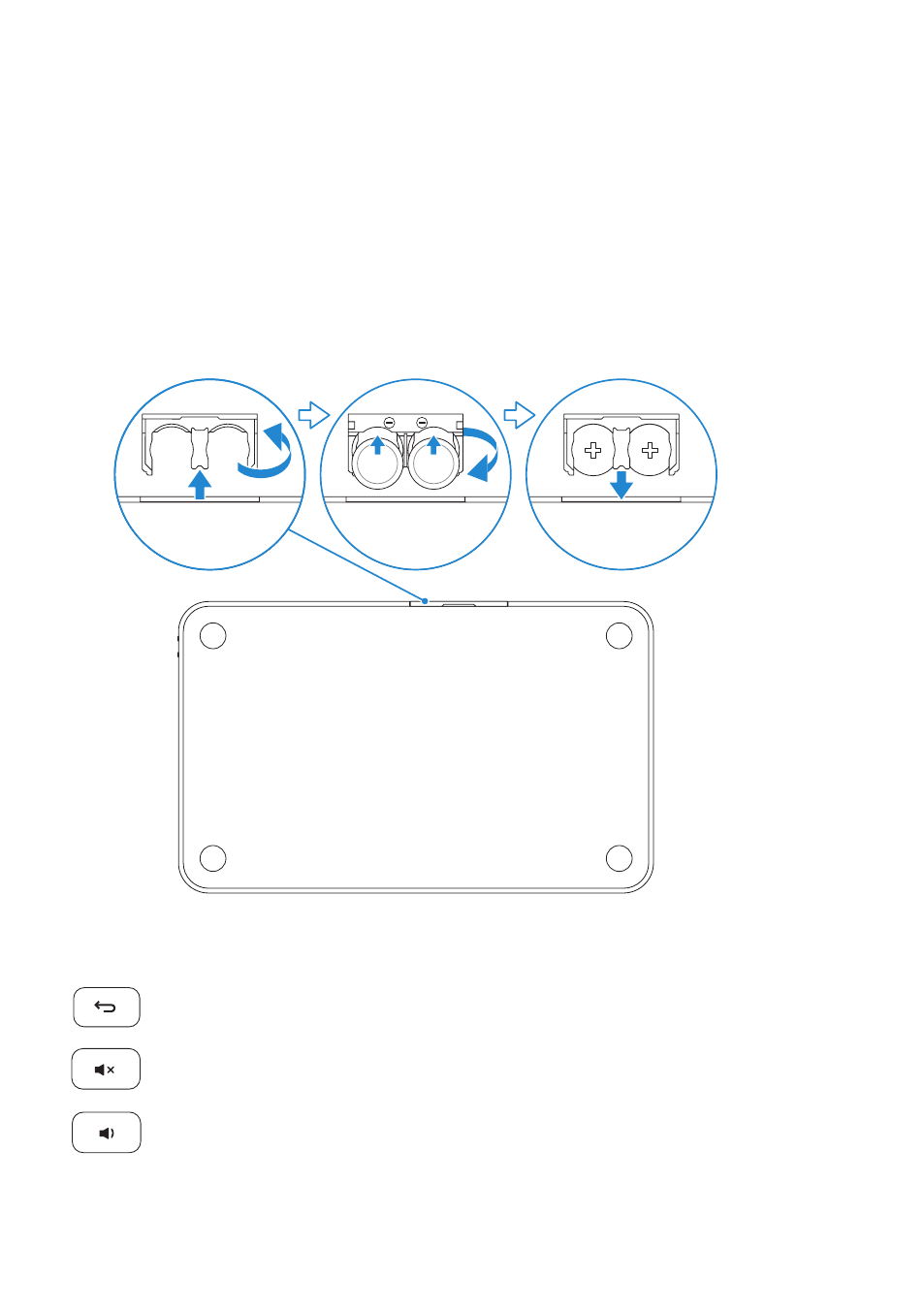
8
│
Install the Batteries
Install the Batteries
To install the batteries:
1. Carefully pry out the battery tray.
2. Turn the battery tray over.
3. With the batteries’ positive side facing you, slide the batteries into the
battery slots.
4. Turn the battery tray over.
5. Slide the battery tray into the slot on the keyboard.
Shortcut Keys
Back
Mute audio
Decrease volume
See also other documents in the category Dell Computer Accessories:
- POWEREDGE 2950 (186 pages)
- POWEREDGE 2950 (10 pages)
- POWEREDGE 2950 (15 pages)
- POWEREDGE 2950 (182 pages)
- POWEREDGE 2950 (112 pages)
- Console Switch (58 pages)
- PowerConnect 2024 (46 pages)
- 2161DS-2 (56 pages)
- 5316M (15 pages)
- PowerConnect M6348 (737 pages)
- PRECISION 530 (8 pages)
- PRECISION 530 (126 pages)
- PRECISION 530 (300 pages)
- INFINISCALE III M2401G (27 pages)
- POWEREDGE RADI H700 (29 pages)
- ? PowerEdge 6800 (31 pages)
- POWEREDGE M1000E (666 pages)
- POWEREDGE M1000E (1082 pages)
- POWEREDGE M1000E (202 pages)
- POWEREDGE M1000E (62 pages)
- POWEREDGE M1000E (842 pages)
- POWEREDGE M1000E (42 pages)
- POWEREDGE M1000E (25 pages)
- POWEREDGE M1000E (2 pages)
- POWEREDGE M1000E (28 pages)
- POWEREDGE M1000E (48 pages)
- POWEREDGE M1000E (126 pages)
- POWEREDGE M1000E (2 pages)
- POWEREDGE M1000E (9 pages)
- POWEREDGE M1000E (26 pages)
- POWEREDGE M1000E (54 pages)
- POWEREDGE M1000E (130 pages)
- POWEREDGE M1000E (12 pages)
- POWEREDGE M1000E (310 pages)
- POWEREDGE M1000E (80 pages)
- POWEREDGE M1000E (586 pages)
- POWEREDGE M1000E (20 pages)
- POWEREDGE M1000E (222 pages)
- POWEREDGE M1000E (64 pages)
- POWEREDGE M1000E (302 pages)
- POWEREDGE M1000E (41 pages)
- POWEREDGE M1000E (34 pages)
- POWEREDGE M1000E (2 pages)
- POWEREDGE M1000E (72 pages)
- POWEREDGE M1000E (1168 pages)
